как их убрать, если достали
В YouTube, как известно, предусмотрено больше одного варианта выбора миниатюры, а точнее значка для ролика: можно поставить просто кадр из того же видео, а можно — свою картинку. И вторым вариантом более чем активно пользуются издатели, устанавливая так называемые кликбейтные превью…
И ладно бы такая картинка была бы просто, скажем так, излишне эффектной. Но ведь очень часто в погоне за просмотрами недобросовестные владельцы каналов ставят на значки изображения, которые к содержанию ролика вообще никакого отношения не имеют.
Кликбейтные превью, как правило, очень яркие, броские, часто содержат элементы стилизации, еще чаще — изображения минимально одетых гражданок приятной внешности и т.п.
Впрочем, если хорошо разобраться, то любую превьюшку, которая создана в первую очередь для привлечения внимания потенциального зрителя, а не для иллюстрации реального видеоконтента, можно с уверенностью считать кликбейтной.
Как убрать кликбейтные превью из своего YouTubeНе пропустите: НОВАЯ ПОДСВЕТКА РОЛИКА НА YOUTUBE: КАК ОТКЛЮЧИТЬ AMBIENT MODE ТЕМНОЙ ТЕМЫ
Давеча получилось познакомиться с одной довольно интересной программкой. Она так и называется — Clickbait Remover. Прога представляет собой расширение для браузера. Бесплатное.
Из неудобного — по факту установки Clickbait Remover автоматом получает доступ к истории поиска браузера. Поначалу прога запрашивала на это разрешение, но теперь таким разрешением, похоже, является нажатие на кнопку «Установить» в магазине расширений Chrome.
Да, скачать это расширение можно либо оттуда (вот ЛИНК), либо в виде отдельного архива со странички проекта на GitHub (ЛИНК).
Обозначенную проблему кликбейтных превью в YouTube позволяет решать самым что ни есть радикальным способом, то есть устранить их совсем. А делает это прога очень незатейливо: принудительно меняет нарисованный значок на кадр из ролика.
А делает это прога очень незатейливо: принудительно меняет нарисованный значок на кадр из ролика.
И что характерно, делается это без нарушения правил сервиса, просто выбирая одну из трех превью (кадр с начала, середины или конца видео), которые YouTube создает сам на этапе загрузки каждого ролика и всегда сохраняет, даже если издатель рисует и ставит вместо них свою картинку.
А в настройках Clickbait Remover (клик по значку на панели расширений Chrome) можно выбрать, какой из трех сохраненных YouTube кадров расширение будет показывать вместо кликбейтных картинок.
Также можно и не отключать авторские картинки, чтобы, к примеру, потом сравнивать их с реальными кадрами из видео и понимать, кто из авторов в какой мере умеет кликбейтить.
Не пропустите: ПРЕДПРОСМОТР YOUTUBE-ВИДЕО В СООБЩЕНИЯХ НА ANDROID: КАК ВКЛЮЧИТЬ
Помимо значков Clickbait Remover позволяет также настраивать и заголовки роликов, переписывая их либо полностью на строчные буквы, либо с одной заглавной.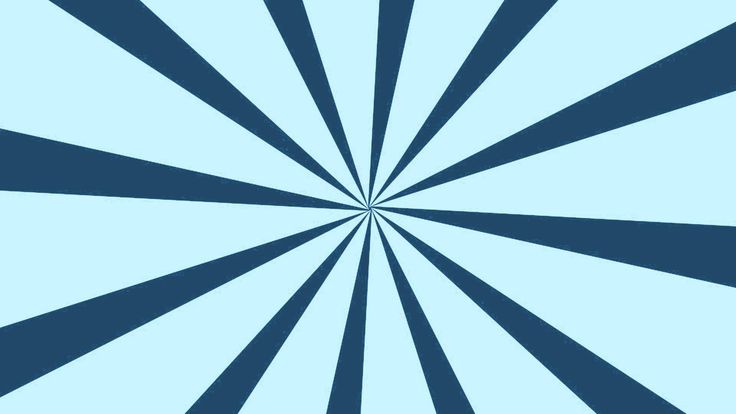
В нынешнем своем виде расширение работает во всех разделах YouTube, включая поиск, главную страницу, рекомендованные, каналы и подписки. Есть подозрение, что прога с таким же успехом будет работать и в других Chromium-браузерах (Vivaldi, Opera, Brave и Microsoft Edge), но тестили мы её пока только в Chrome:
Превью для видео на YouTube — заказать на Workzilla
Поручите это дело специалистам. За пару минут найдем лучшего из тысяч фрилансеров
Создать задание
Наши преимущества
Специально обученная нейронная сеть анализирует все параметры и подбирает лучших исполнителей именно для вашего задания
Искусственный интеллект
Ваш платеж будет переведен исполнителю только после подтверждения работы
Защищенные платежи
Вы всегда сможете вернуть свои деньги, если результат работы вас не устроит
Гарантия возврата
Исполнители допускаются к работе по результатам тестирования и при выполнении всех обязательных требований
Надежные исполнители
Как заказать услугу?
Создайте задание ✏️
Опишите, что нужно сделать
Находим за 2 минуты ⏰
Workzilla найдет исполнителей для вашей задачи
Платите за готовое 🎉
Оплачиваете, только если вы довольны результатом
Как заказать услугу?
Создайте задание ✏️
Опишите, что нужно сделать
Находим за 2 минуты ⏰
Workzilla найдет исполнителей для вашей задачи
Платите за готовое 🎉
Оплачиваете, только если вы довольны результатом
Превью для видео на YouTube — примеры задачСоздать такое же
Отлично, с первого раза без вопросов!
Андрей
Описание задания
Исполнитель
27 мин
42 сек
Превью для видео на youtube.
Нужно фото человека поместить в картинку с права, обработать её(где надо затемнить, где надо подкрасить и т.п.), сзади подсветить легким синим или легким фиолетовым.
Задний фон самой картинки должен быть темным, почти черным, чтобы было видно только силуэты фоновой картинки(фоновая картинка в приложении).
Текст на картинке должен быть слева по центру немного в наклоне. Цвет легкий синий или легкий фиолетовый.
Текст:
Инфляция
как защитить акции
и инвестиции.
Пример цветов, расположения текста и фото человека по ссылке — https://www.youtube.com/c/smirnovacapital/videos
Возможны доработки в процессе!
Превью для видео на youtubeСоздать такое же
Андрей выполнил задание на пятерочку. С ним приятно общаться.
Андрей
Описание задания
Исполнитель
13 часов
36 мин
Доделать дизайн preview Youtube
Надо доделать preview для моих видеороликов на Youtube. То есть готовая работа будет представлять из себя белую болванку на которую я буду помещать картинки и надписи своих видео. Посмотрите на первый по счету скриншот: на нем привьюшки «парят» благодаря 3D тени. Это прошлое. В будущем я хочу чтобы белый прямоугольник заднего плана исчез. Поэтому ниже превьюшки должна быть тень а вместо белого прямоугольника прозрачность. Тогда превьюшки будут действительно «парить» над сероватым фоном ютуба.
То есть готовая работа будет представлять из себя белую болванку на которую я буду помещать картинки и надписи своих видео. Посмотрите на первый по счету скриншот: на нем привьюшки «парят» благодаря 3D тени. Это прошлое. В будущем я хочу чтобы белый прямоугольник заднего плана исчез. Поэтому ниже превьюшки должна быть тень а вместо белого прямоугольника прозрачность. Тогда превьюшки будут действительно «парить» над сероватым фоном ютуба.
Имеющиеся у меня исходник PSD неодходимо доделать.
Посмотрите на второй скриншот: Слева PNG, справа JPG. Вроде PNG сделан корректно, но почему-то на Ютубе вокруг него сплошная черная рамка а должна быть элегантная 3D тень.
Пожеланий три:
1: сделать рамку (стрелки 1, 4, 5) прозрачной на png , jpeg. Чтоб она была прозрачной именно на ютубе. При выполнении задания закачайте на свой ютуб канал чтобы убедиться в этом прежде чем присылать работу на проверку пож-ста. Если на jpeg прозрачность невозможна то пусть сверху и слева белой рамочки совсем не будет. Серый кантик и все.
Серый кантик и все.
2: Тень 3D увеличить примерно на 30%
3: Логотип (человечка за ноутбуком) слева снизу переместить в правый верхний угол и сделать такого размера как на первой картинке.
Очень важно! В самом начале вашего сообщения напишите «I Am Real». Это поможет мне отсортировать недобросовестных фрилансеров, которые не считают нужным узнать все пожелания заказчика.
Благодарю за ваше внимание!
Jaroslav Plotnikov
Создать такое же
Нарисовал заставку для ютуб (превью) отлично получилось. И быстро
Viktor
Описание задания
Исполнитель
2 часа
Превью YouTube
По шаблону как в прикрепе
Надо также сделать :
Свечение чтобы было и шрифт прохожий
Tilda Publishing
Заказчикам
Как устроено
Объявление
О проекте
Производительность— Как эффективно реализовать функцию предварительного просмотра миниатюр Youtube?
Для видео (файл .
mp4) продолжительностью 14 минут (~110 МБ) примерно 550 превью миниатюр (160×120)
Главным фактором здесь, вероятно, является то, что вы делаете 550 отдельных запросов к HTTP-серверу. Я предполагаю, что вы делаете это следующим образом: запрашиваете миниатюру
Решение 1
Объедините все 550 эскизов в один большой файл и запросите его вместо 550 отдельных файлов.
Возможно, существует хороший существующий формат файла, который вы могли бы повторно использовать для этой цели. На ум приходит Tar, но это, вероятно, плохой выбор, потому что (1) он, похоже, не поддерживает произвольный доступ (т. е. получить миниатюру k th напрямую) и (2) он добавляет 512 байт служебных данных на миниатюру.
В любом случае, придумать собственный формат файла не составит труда.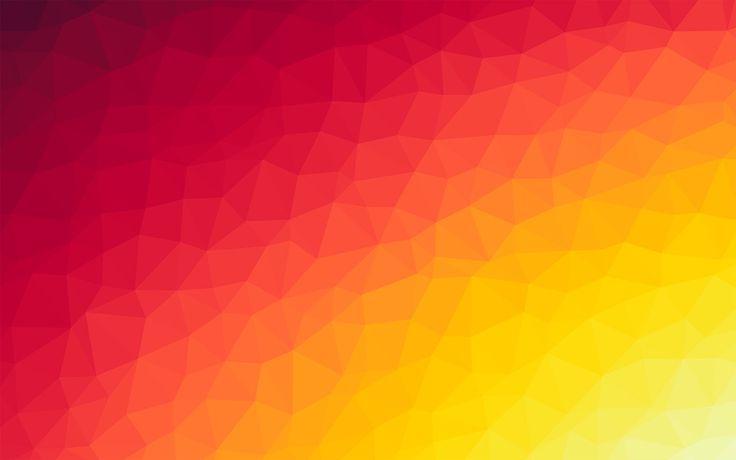 Примерно так:
Примерно так:
- первые 4 байта дают n , количество миниатюр в файле;
- следующие 4× n байтов дают смещение каждой миниатюры относительно начала файла;
- после этого только сами миниатюры, прошитые встык.
Решение 2
Используйте конвейерную обработку HTTP — функцию HTTP/1.1, при которой вы отправляете много запросов (возможно, все 550) одновременно, а затем читаете сразу много ответов. Вам не нужно ждать загрузки каждой миниатюры, прежде чем запрашивать следующую.
Для этого вам понадобятся две вещи.
Во-первых, ваш клиент HTTP должен поддерживать конвейерную обработку HTTP. Я не знаю, как обстоят дела на вашей платформе, но в стране Python это редкая функция. Один клиент, который, кажется, поддерживает это, — libcurl (через CURLMOPT_PIPELINING и CURLMOPT_MAX_PIPELINE_LENGTH ). libcurl доступен для большинства платформ и имеет привязки для большинства языков.
Во-вторых, вам может понадобиться изменить конфигурацию Lighttpd. По умолчанию
По умолчанию переменная server.max-keep-alive-requests имеет значение 16, что означает, что сервер закроет соединение после обработки на нем 17 запросов, и вам придется установить новое. Вероятно, вы хотите, чтобы это число было больше.
Конвейерная обработка большого количества запросов может иметь (или не иметь) плохие побочные эффекты как на клиенте, так и на сервере, например неожиданное использование памяти. Пожалуйста, проверьте себя.
Кроме того, если между клиентом и сервером есть посредники HTTP (например, прокси-серверы), они могут нарушить конвейерную обработку HTTP.
Измерения
Я провел несколько быстрых и грязных тестов. Lighttpd 1.4.31 обслуживает 550 миниатюр (всего 4,2 млн) с server.max-keep-alive-requests = 600 из Берлина. Клиент находится в Москве. В среднем более 10 прогонов.
- Простой подход (запрос-загрузка-запрос с использованием Python
http.client): 27,3 с.
- Комбинированный файл (с использованием Python
http.client): 2,95 с. - Конвейерная обработка 550 запросов (без реального HTTP-клиента, только необработанные сокеты): 3,04 с.
5 лучших способов исправить то, что миниатюры YouTube не отображаются
YouTube, несомненно, является популярным сервисом потокового видео для многих пользователей по разным причинам. Будь то для развлечения или учебных пособий; YouTube может предложить много видео. И чтобы побудить вас нажать на видео, создатели контента размещают миниатюру, которая помогает вам узнать, чего ожидать от видео. Но что, если миниатюра не видна?
Некоторые сбои, такие как неработающий поиск на YouTube или проблема с черным экраном во время просмотра видео, могут испортить впечатление. Но что, если вы не видите эскизы видео? Вы бы не стали нажимать случайные, чтобы проверить, о чем идет речь. Если вместо миниатюр на YouTube вы видите пустые изображения, приведенные ниже решения могут помочь устранить проблему.
Поскольку YouTube доступен как для настольных компьютеров (через Интернет), так и для мобильных приложений, мы обсудим решения для всех платформ.
Исправьте миниатюры YouTube, которые не отображаются на Android и iPhone
Вот несколько шагов, которые вы можете выполнить, если вы не видите миниатюры в приложении YouTube для Android и iPhone.
1. Подключитесь к стабильной сети
Поскольку YouTube транслирует видео из Интернета, вам необходимо активное и стабильное подключение к Интернету, чтобы без проблем использовать YouTube. Нестабильное или медленное соединение может привести к таким проблемам, как не загружающиеся комментарии YouTube или неотображаемые эскизы.
Так что это поможет запустить тесты скорости интернета на вашем Android и iPhone с помощью приложения Speed Test от Ookla.
Speedtest для Android
Speedtest для iPhone
После нескольких запусков теста скорости вы можете легко определить, связано ли это с вашим соединением или с частотным диапазоном вашего маршрутизатора. Вы можете подключить свой телефон к частотному диапазону 5 ГГц, если используете двухдиапазонный маршрутизатор, и это будет намного лучше, чем использование перегруженного диапазона 2,4 ГГц или ваших мобильных данных.
Вы можете подключить свой телефон к частотному диапазону 5 ГГц, если используете двухдиапазонный маршрутизатор, и это будет намного лучше, чем использование перегруженного диапазона 2,4 ГГц или ваших мобильных данных.
2. Очистите кеш и данные приложения YouTube
Очистка кеша и данных приложения иногда может решить подобные проблемы, поэтому вы можете попробовать. Вы можете сделать это только на телефоне Android, поскольку iPhone не предлагает возможность очистить кеш определенного приложения. Вот как это сделать.
Шаг 1: Откройте приложение «Настройки» на своем смартфоне и перейдите в раздел «Приложения».
Шаг 2: Прокрутите вниз до YouTube и коснитесь его.
Шаг 3: Выберите вкладку «Хранилище».
Шаг 4: Сначала нажмите «Очистить кеш», а затем «Очистить данные».
3. Принудительно остановить приложение и перезапустить его
Если приложение YouTube работает в фоновом режиме в течение нескольких часов, вы можете принудительно закрыть его и снова открыть приложение. На iPhone вам нужно закрыть приложение YouTube из интерфейса переключателя задач. На устройстве Android вы можете принудительно остановить приложение.
На iPhone вам нужно закрыть приложение YouTube из интерфейса переключателя задач. На устройстве Android вы можете принудительно остановить приложение.
Шаг 1: Откройте панель приложений на телефоне и перейдите к приложению YouTube.
Шаг 2: Нажмите и удерживайте значок приложения YouTube, чтобы просмотреть дополнительные настройки.
Шаг 3: Нажмите маленький значок «i», чтобы получить доступ к настройкам приложения.
Шаг 4: Теперь коснитесь параметра «Принудительная остановка» в правом нижнем углу.
Перезапустите приложение YouTube сейчас.
4. Обновите приложение YouTube до последней версии
Возможно, версия приложения YouTube, которую вы используете на своем телефоне, устарела. Следовательно, всегда полезно поддерживать актуальность ваших приложений. Таким образом, вы можете загрузить последние обновления приложения YouTube из Google Play Store и App Store соответственно.
Приложение YouTube для Android
Приложение YouTube для iPhone
Обновите приложение и откройте его, чтобы проверить, устранена ли проблема.
5. Используйте DNS от Google
По умолчанию большинство пользователей используют DNS-серверы своего интернет-провайдера, которые часто перегружены и работают медленно. Переход на DNS от Google может помочь вам улучшить и ускорить работу в Интернете. Вот как изменить DNS на вашем Android и iPhone.
На Android
Шаг 1: Откройте приложение «Настройки» на смартфоне и перейдите в раздел «Wi-Fi», чтобы изменить настройки DNS. Если вы не знаете, где он находится, вы можете использовать опцию поиска в приложении для поиска частных DNS-серверов. Нажмите на полученный вариант.
Шаг 2: Выберите частный DNS.
Шаг 3: Переключитесь с параметра «Автоматически» на «Имя хоста частного поставщика DNS».
Шаг 4: Введите dns. google в пустое место в качестве поставщика DNS. На некоторых моделях Android, если вы видите возможность добавления IP-адреса DNS-серверов, добавьте их — 8.8.8.8 и 8.8.4.4 — в качестве основного и дополнительного DNS соответственно.
google в пустое место в качестве поставщика DNS. На некоторых моделях Android, если вы видите возможность добавления IP-адреса DNS-серверов, добавьте их — 8.8.8.8 и 8.8.4.4 — в качестве основного и дополнительного DNS соответственно.
Шаг 5: Нажмите «Сохранить» и закройте приложение настроек.
Вы можете снова открыть приложение YouTube, чтобы проверить, имеют ли значение новые DNS-серверы.
На iPhone
Шаг 1: Откройте приложение «Настройки» на iPhone и коснитесь Wi-Fi.
Шаг 2: Нажмите кнопку «i» рядом с сетью Wi-Fi, к которой вы подключены. Это вызовет дополнительные настройки.
Шаг 3: Прокрутите вниз до раздела DNS. Нажмите «Настроить DNS», который по умолчанию установлен как «Автоматически».
Шаг 4: Выберите Вручную. Теперь вы получите возможность добавить DNS-сервер.
Шаг 5: Нажмите зеленый значок «+» рядом с «Добавить сервер».
Шаг 6: Введите 8.8.8.8. Точно так же снова нажмите «+» рядом с «Добавить сервер», чтобы ввести 8.8.4.4 в качестве вторичного сервера, и нажмите «Сохранить» в правом верхнем углу.
Исправление того, что миниатюры YouTube не отображаются на рабочем столе
Если проблема, с которой вы столкнулись, когда миниатюры не отображаются, связана с веб-версией YouTube, а не с приложением, вот несколько исправлений, которые вы можете попробовать.
1. Подключитесь к стабильной сети
Хорошее и стабильное интернет-соединение жизненно важно для просмотра YouTube без излишеств. Запустите тест скорости интернета с помощью сайта SpeedTest от Ookla в любом браузере. Повторите это пару раз, чтобы получить достойную оценку качества и скорости вашего соединения. Вы можете либо подключиться к стабильной сети Wi-Fi, либо использовать соединение Ethernet для большей стабильности. Кроме того, вы можете перезагрузить маршрутизатор, если вы не делали этого долгое время.
2. Очистить кэш браузера и файлы cookie
Очистка кэша и файлов cookie браузера может помочь решить некоторые проблемы, с которыми вы можете столкнуться на определенных веб-страницах. Хотя этот процесс отличается от браузера к браузеру, в идеале вы должны найти этот параметр в разделе «Настройки»> «Конфиденциальность».
Вот как очистить кэш и файлы cookie в Chrome.
Шаг 1: Откройте вкладку Chrome и нажмите на три точки в правом верхнем углу.
Шаг 2: Выберите здесь параметр «Настройки».
Шаг 3: Нажмите Конфиденциальность и безопасность в левом столбце.
Шаг 4: Теперь выберите Очистить данные браузера.
Шаг 5: Во всплывающем окне выберите «Файлы cookie и другие данные сайта» и «Кэшированные изображения и файлы». Убедитесь, что для диапазона времени установлено значение «Все время». Затем нажмите «Очистить данные».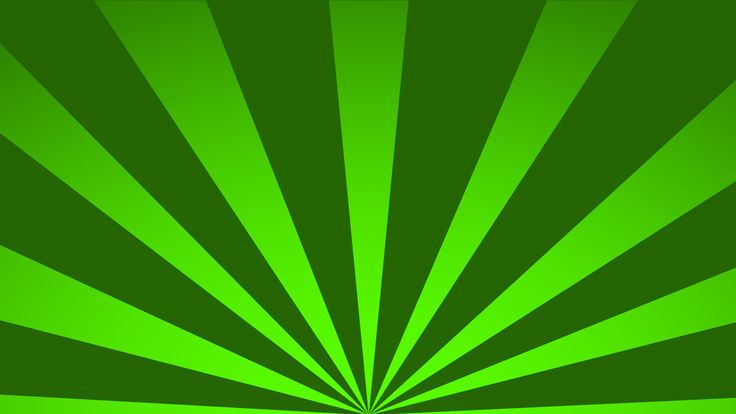
Точно так же вы можете следовать нашим инструкциям, чтобы очистить файлы cookie и кеш в Microsoft Edge и Firefox на вашем компьютере.
3. Попробуйте другой браузер
Мы знаем, что это звучит странно, но ваш любимый веб-браузер может выдавать эту ошибку. Это может быть расширение или некоторые настройки прокси-сервера, которые могут вызывать такую ошибку с YouTube.
Попробуйте открыть YouTube в другом браузере и посмотрите, решит ли это вашу проблему.
4. Откройте YouTube в режиме инкогнито
Также может быть, что учетная запись Google, в которую вы вошли, вызывает ошибки при просмотре YouTube.
Хороший способ проверить это — открыть YouTube в режиме инкогнито и посмотреть, существует ли проблема с миниатюрами.
5. Используйте DNS от Google
Последнее решение также остается таким же, как и в мобильном разделе. Изменение вашего DNS на DNS от Google может помочь вам решить проблему.


 mp4) продолжительностью 14 минут (~110 МБ) примерно 550 превью миниатюр (160×120)
mp4) продолжительностью 14 минут (~110 МБ) примерно 550 превью миниатюр (160×120)